电脑突然没声音是什么原因?如何快速诊断问题?
- 百科大全
- 2025-04-05
- 5
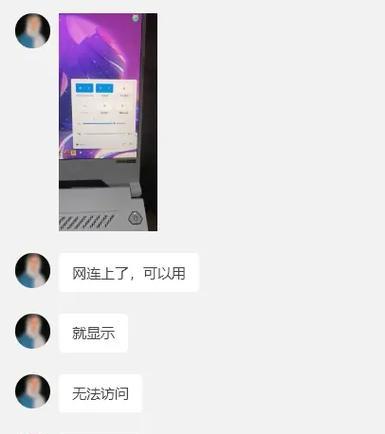
在日常使用电脑的过程中,突然没有声音无疑会给我们带来极大的不便。面对这种情况,我们应当如何快速诊断并解决呢?本文将为您提供详尽的指导,帮助您快速找到问题所在并解决它。...
在日常使用电脑的过程中,突然没有声音无疑会给我们带来极大的不便。面对这种情况,我们应当如何快速诊断并解决呢?本文将为您提供详尽的指导,帮助您快速找到问题所在并解决它。
一、检查硬件连接
我们需要确保所有的硬件连接都是正确的。这包括音响设备与电脑的连接线以及电脑后端的音频接口。确保没有松动或错插的情况发生。如果使用的是无线耳机或扬声器,请检查电池电量以及设备是否在正常配对范围内。
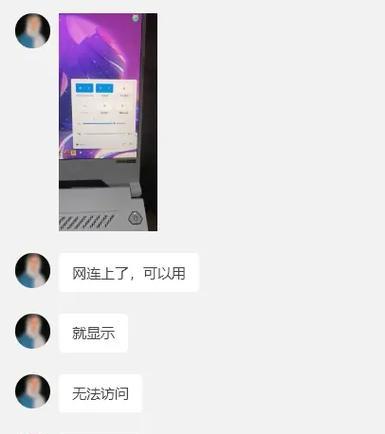
二、检查音量设置
在排除硬件问题后,接下来应该检查电脑的音量设置。点击电脑右下角的音量图标,确认是否已将音量调至合适水平,并且没有被静音。在系统设置中,确保声音输出设备是当前正在使用的设备。
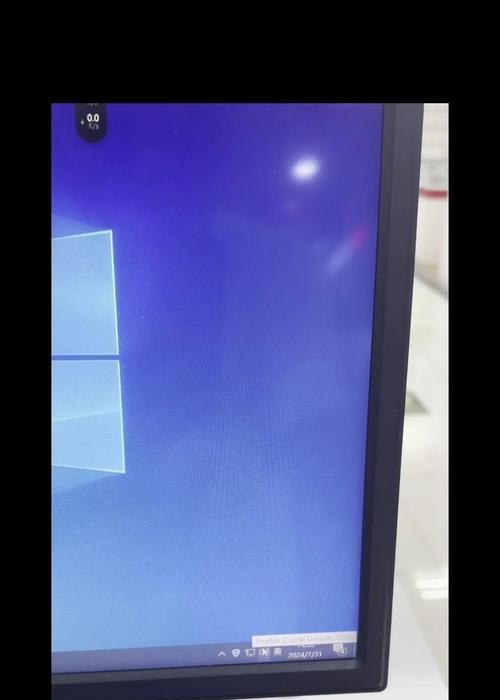
三、运行音频故障排除程序
大多数操作系统都内置有音频故障排除程序,这些工具可以帮助我们快速找到并解决常见的音频问题。在Windows系统中,可以在设置中找到“更新和安全”选项,然后选择“故障排除”;在Mac系统中,则可以在“系统偏好设置”中找到“声音”,然后使用“声音检查器”工具。
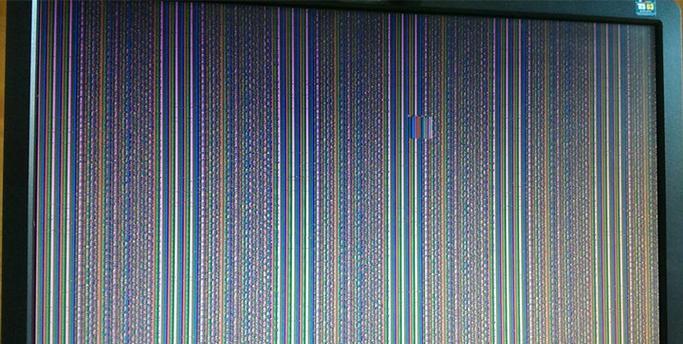
四、检查驱动程序更新
过时的声卡驱动程序可能会导致电脑无法发声。打开设备管理器,找到声音、视频和游戏控制器,右键点击声卡设备选择更新驱动程序。如果无法自动找到更新,可以访问声卡制造商的官方网站下载并安装最新驱动程序。
五、检查软件冲突
某些软件,特别是音频处理软件或音频驱动程序,可能会与其他程序产生冲突,导致电脑没有声音。可以尝试关闭最近安装的软件或更新,并观察问题是否得到解决。如果确定是某个软件导致的问题,尝试重新安装或更新该软件。
六、检查系统问题
如果上述方法都不能解决问题,可能存在系统级别的问题。可以尝试重启电脑,以排除临时的系统故障。如果问题依旧,可以考虑使用系统还原功能,恢复到之前的状态。
七、硬件故障诊断
如果以上步骤都无法解决问题,那么可能是硬件故障。主板上的音频芯片损坏或声卡故障都有可能导致无声。在没有专业检测工具的情况下,建议联系专业的电脑维修服务进行进一步的诊断和维修。
八、预防和维护
为了防止电脑无声的问题再次发生,建议定期检查和更新声卡驱动程序,使用优质的连接线,并正确维护电脑硬件。确保电脑系统和各种软件的正常更新,以避免兼容性问题。
综合以上内容,电脑突然没声音的原因可能多种多样,但通过上述步骤逐一排查,往往可以找到问题所在,并采取相应的解决措施。希望本文能够帮助您快速诊断并解决电脑无声的问题。如遇更复杂的情况,及时寻求专业帮助是明智之选。
本文链接:https://www.taoanxin.com/article-9482-1.html

